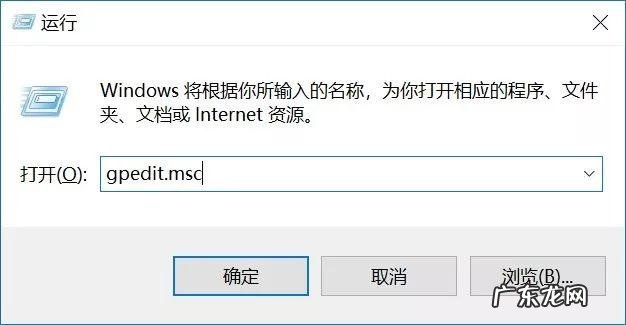
文章插图
11、然后在组策略编辑器中,依次展开 计算机配置 -> 管理模板 -> Windows组件 -> Windows更新 ,然后在右侧“配置自动更新”设置中,将其设置为“已禁用”并点击下方的“应用”保存即可,如图所示 。
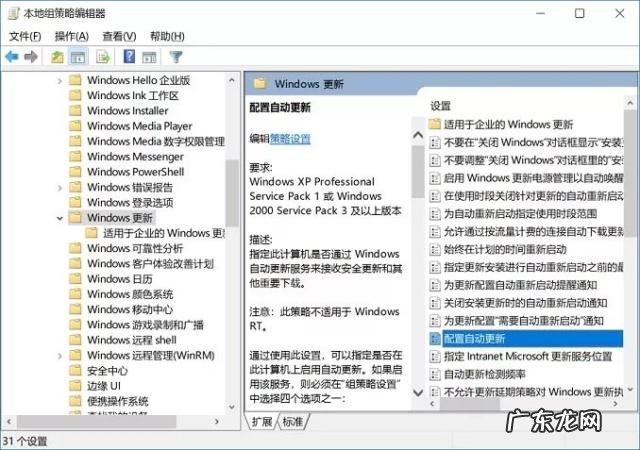
文章插图
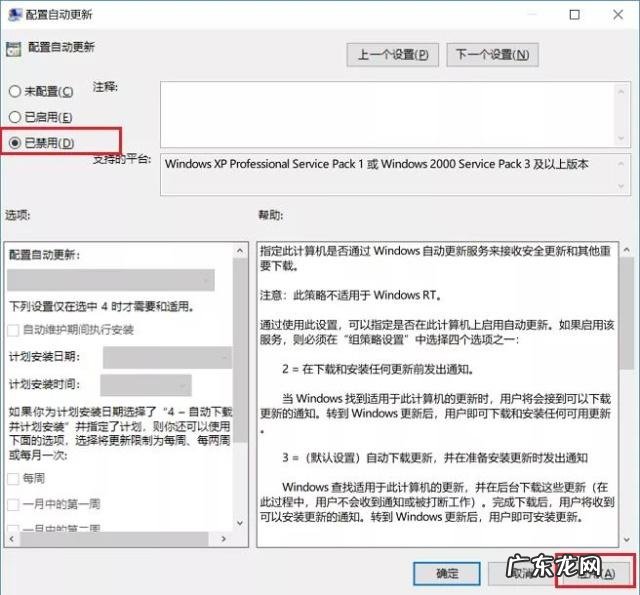
文章插图
12、之后还需要再找到“删除使用所有Windows更新功能的访问权限”,选择已启用,完成设置后,点击“确定”保存,如图所示 。
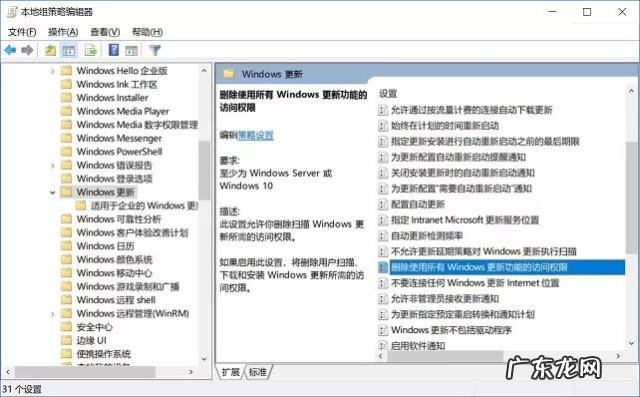
文章插图
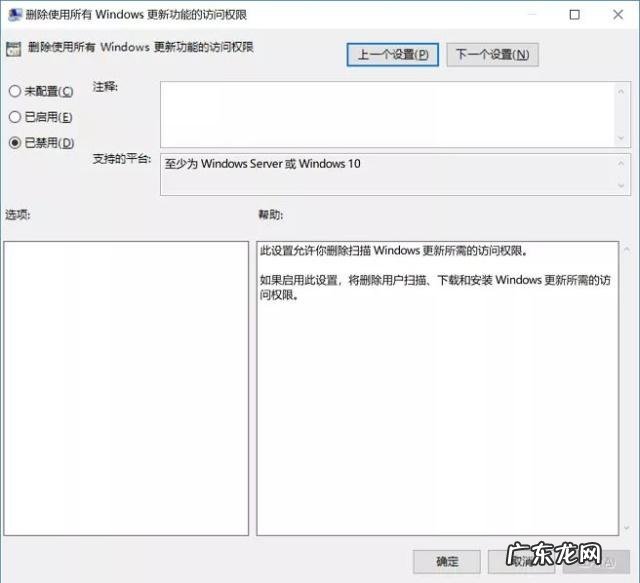
文章插图
任务计划中win10关闭自动更新方法
13、同样是 使用 Win + R 组合快捷键打开“运行操作框”,然后输入命令“taskschd.msc”,并点击下方的“确定”打开任务计划程序,如图所示 。
【彻底关闭win10系统更新 台式电脑win10关闭自动更新方法介绍】

文章插图
14、之后在任务计划程序的设置界面,依次展开 任务计划程序库 -> Microsoft -> Windows -> WindowsUpdate,把里面的项目都设置为 [ 禁用 ] 就可以了 。
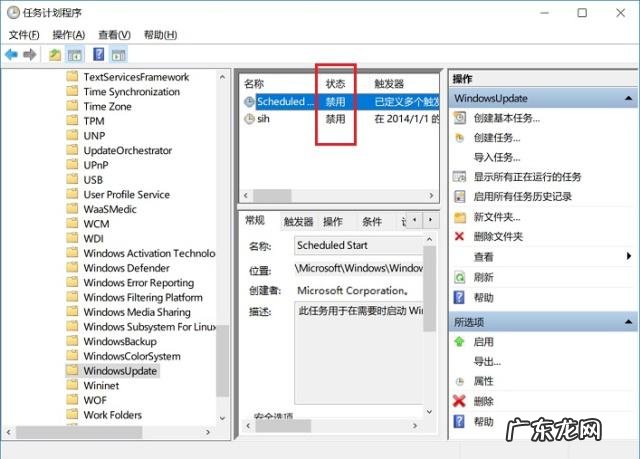
文章插图
以上就是台式电脑win10关闭自动更新方法介绍,下次就不用再担心win10关闭自动更新方法很难了,赶紧收藏起来吧!
- win10怎么关闭开机自启软件 win10关闭自动更新方法有哪些
- 一键装机win10 教你怎么一键装机win10系统
- 怎样跳过电脑开机密码 教你win10电脑密码怎么取消
- win10一键截屏 教你win10电脑怎么截图
- win10永久关闭更新 win10关闭自动更新方法
- win7任务栏消失非隐藏 win10底部任务栏无响应怎么修复
- win10打印驱动程序无法使用 演示win10安装打印机驱动的方法
- 2021目前win10最稳定的版本 win10教育版和专业版有什么区别
- 怎么关闭windows自动更新 演示win10关闭自动更新方法
- 笔记本电脑怎么恢复出厂设置 笔记本电脑win10关闭自动更新方法介绍
特别声明:本站内容均来自网友提供或互联网,仅供参考,请勿用于商业和其他非法用途。如果侵犯了您的权益请与我们联系,我们将在24小时内删除。
